Die finale Version von MX Linux 23 „Libretto“ wurde heute veröffentlicht.
Für User, die bereits die Vorgänger-Version MX Linux 21.3 „Wildflower“ installiert haben, besteht die Möglichkeit, auf die neue Version – ohne Neuinstallation – zu upgraden.
Die Vorgehensweise wird als „inoffiziell“ bezeichnet und es sind auch einige Dinge im weiteren Verlauf zu beachten. Standard-Anwendungen wie etwa Firefox, Libre Office usw. sollten aus dem offiziellen Repository von MX Linux bezogen werden.
Für diese Anleitung wurde ein frisch installiertes MX Linux 21.3 als Basis verwendet. Die einzelnen Schritte wurden strikt nach Vorgabe der Entwickler ausgeführt.
Hinweis: Wie immer bei solchen Eingriffen in das System – Ein Backup ist Pflicht!
Vorarbeiten
Vor dem eigentlichen Upgrade aktualisieren wir zunächst das bestehende System mit folgenden Befehlen:
sudo apt updatesudo apt upgradesudo apt full-ugradeWeiter geht’s mit der Installation des „mx23-archive-keyring“:
sudo apt install mx23-archive-keyring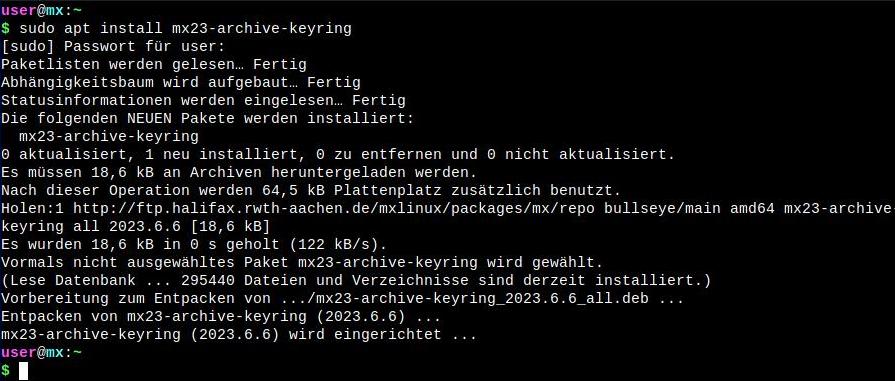
Ändern der Quellen auf Bookworm (alle *.list-Dateien suchen und ersetzen von „bullseye“ durch „bookworm“) mit diesem Befehl:
find /etc/apt -name "*.list" -exec sudo sed -i 's/bullseye/bookworm/g' {} +
Nun werden die „non-free-firmware“ Resourcen zu den Debian-Quellen hinzugefügt:
grep -qF 'non-free-firmware' /etc/apt/sources.list.d/debian.list || sudo sed -i 's/non-free/non-free non-free-firmware/g' /etc/apt/sources.list.d/debian.list
Es folgt die Aktualisierung aller Pakete:
sudo apt update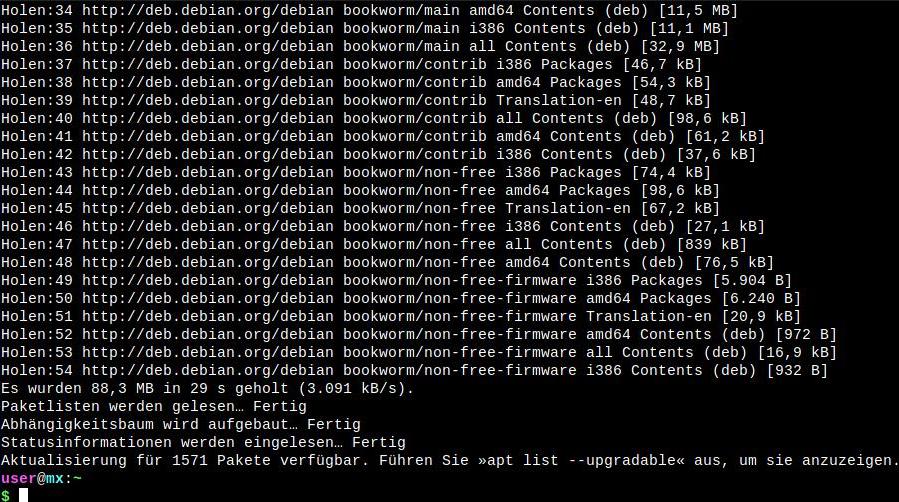
Es folgt eine Auflistung aller zu installierenden Pakete…
sudo apt upgradesudo apt full-upgradeAchten Sie darauf, dass hier evtl. nichts Wichtiges zum Entfernen markiert wurde.
Bestätigen Sie nun die Installation mit Eingabe von „J“ und Enter.
Im weiteren Verlauf erfolgen mehrere Abfragen, dies Sie nach jeweiliger Anweisung vornehmen.
Achten Sie stets auf die korrekte Eingabe von „N“ bzw. „Y„
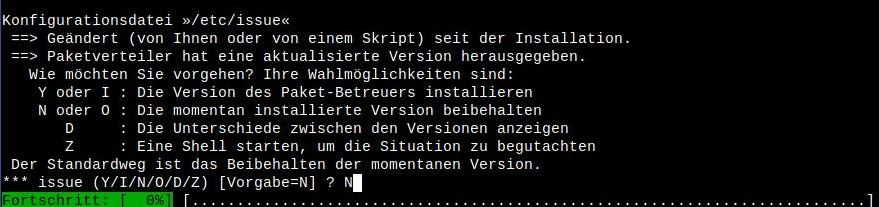
Eingabe von „N“ und Enter:
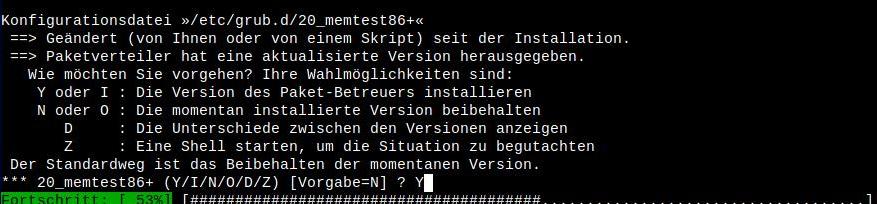
Eingabe von „Y“ und Enter:
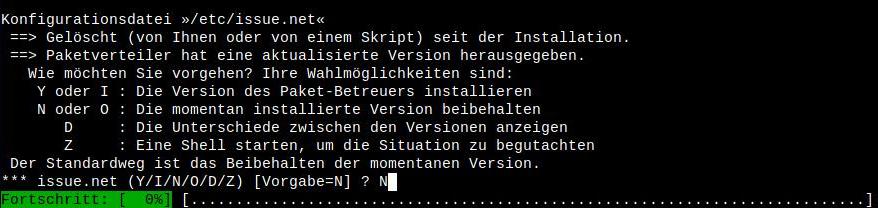
Eingabe von „N„ und Enter:
Im nächsten aufpoppenden Fenster nehmen Sie die Einstellungen wie folgt vor:
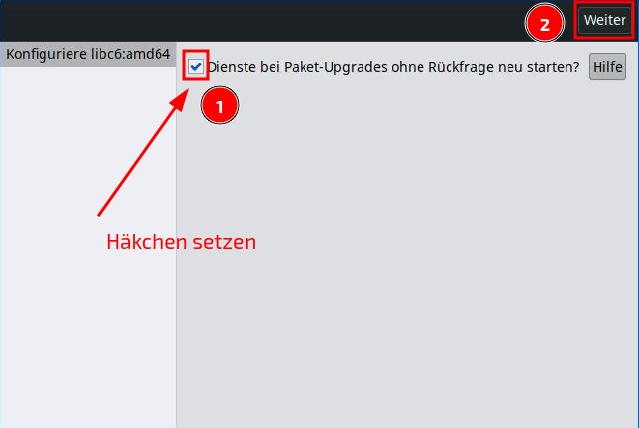

Eingabe von „N“ und Enter:
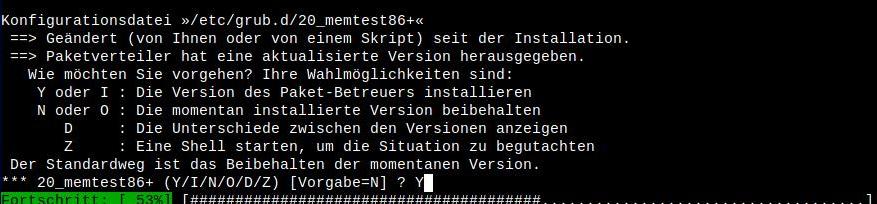
Achtung: Hier Eingabe von „Y“ und Enter:
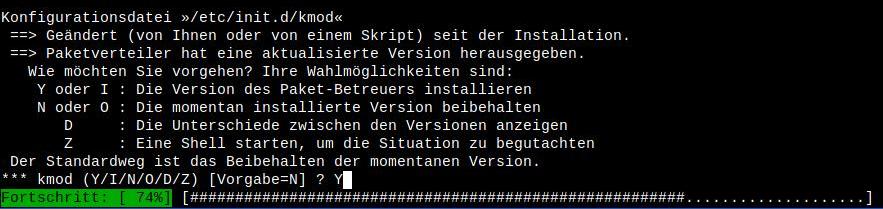
Auch hier Eingabe von „Y“ und Enter:
Das sich nun öffnende Fenster wie markiert bearbeiten und Weiter…
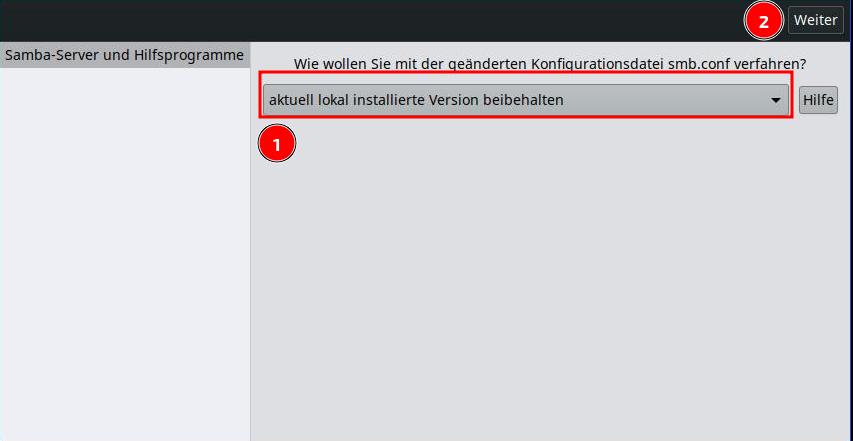
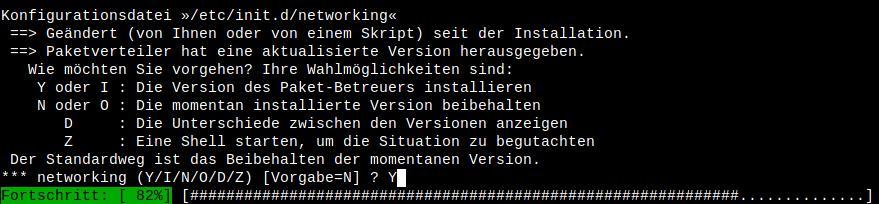
Auch hier Eingabe von „Y“ und Enter:
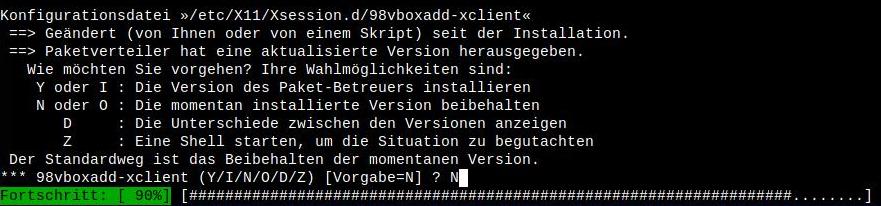
Achtung: Hier wieder Eingabe von „N“ und Enter:
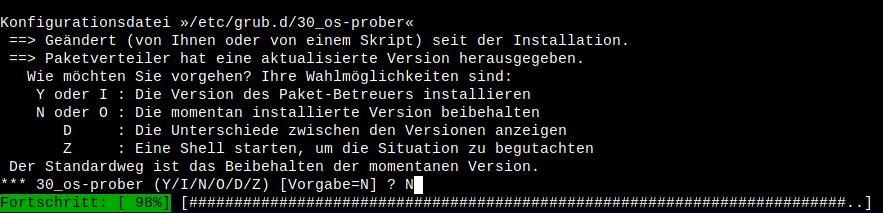
Auch hier wieder Eingabe von „N“ und Enter:
Achtung: Hier Eingabe von „Y„ und Enter.
Im folgenden aufpoppenden Fenster die Einstellungen wie markiert übernehmen und ein Klick auf Weiter…
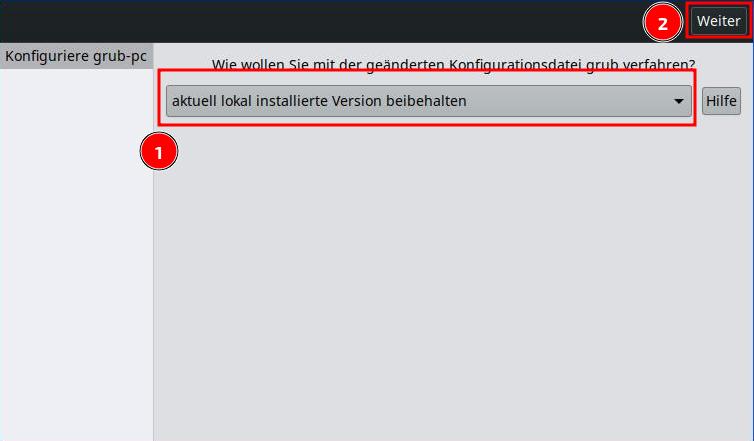
Das Upgrade ist nun in Kürze fertig gestellt.
Starten Sie dann den PC neu.
Ein Blick in den Willkommensbildschirm bestätigt die erfolgreiche Migration!
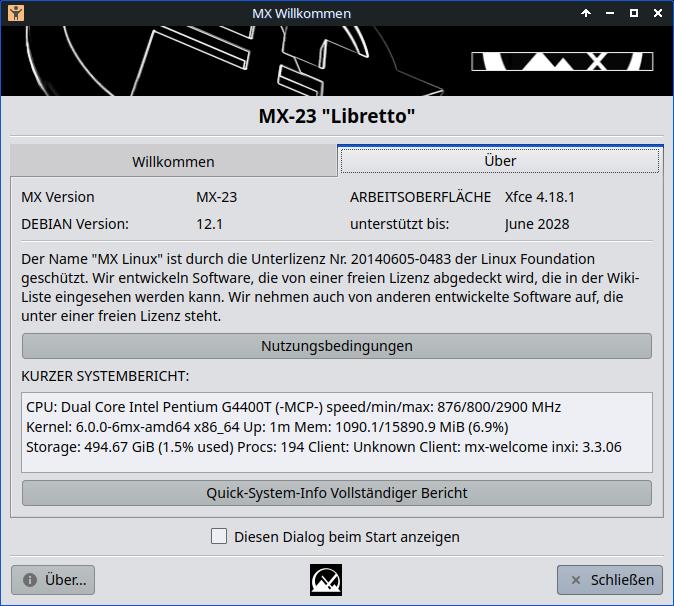
Sie haben es fast geschafft.
MX Linux ist auf die neue Version angehoben worden. Lediglich der „alte“ Kernel 6.0.0.x aus MX Linux 21.3 ist noch verblieben.
Einen aktuelleren Kernel erhalten Sie über den MX Paket-Installer…
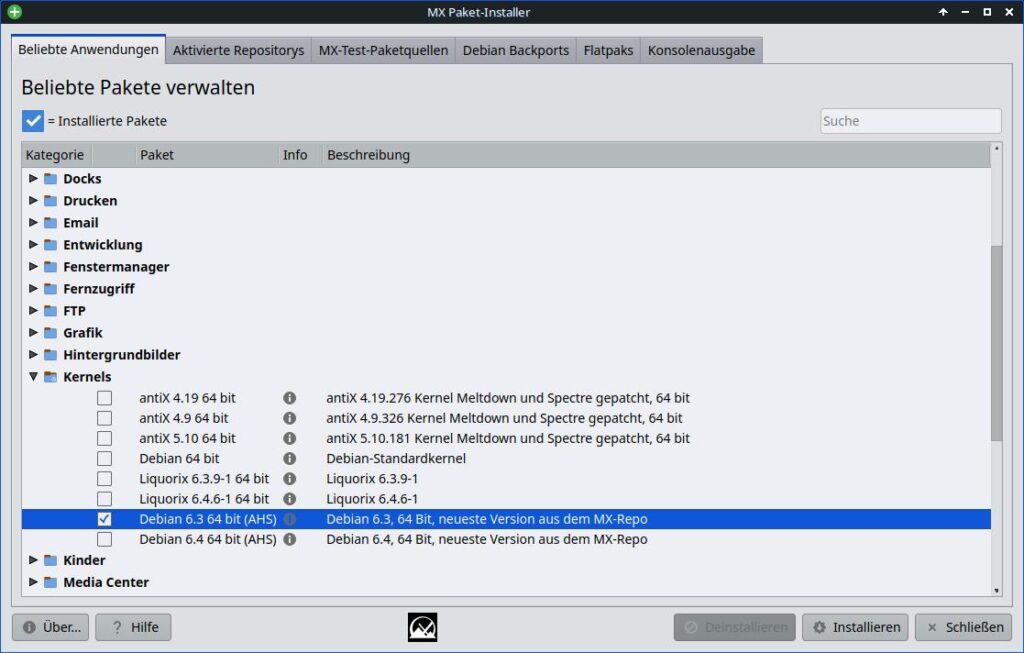
Navigieren Sie dazu im Menü -> MX-Tools…
Im Reiter Beliebte Anwendungen finden Sie weitere verfügbare Kernel, wählen Sie den passenden und klicken auf Installieren.
Warten Sie die Installation ab – das kann etwas dauern – und starten den PC neu.
Mit Hilfe der MX Tools können weitere Anpassungen z. B. die aktuellen Grub-Themes und Hintergrundbilder für die neue Version MX Linux 23 erfolgen.


Noch keine Reaktion